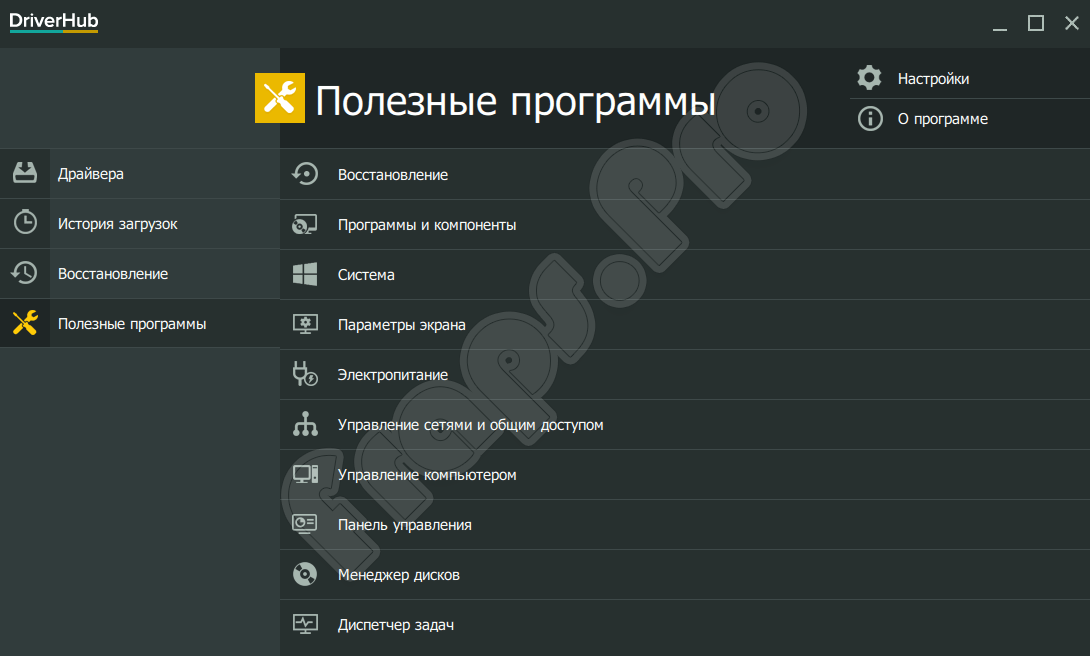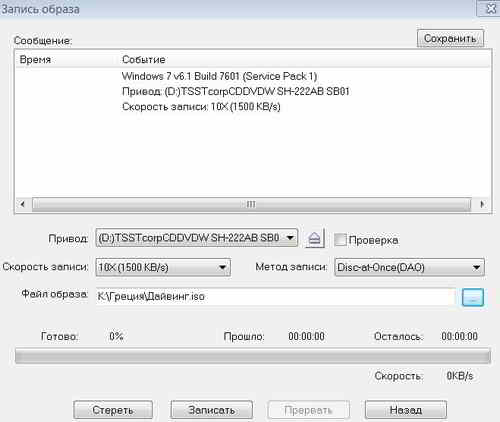Лучшие бесплатные программы ram disk для windows
Содержание:
- Установка и настройка AMD RAMDisk
- Какие данные можно перенести на RAM-диск?
- RAMDisk — быстрый диск в оперативной памяти
- Обзор
- Условности и нюансы оптимизации Windows за счет работы RAM-диска
- Что такое файл кэша игр на Andoird?
- Linux
- Что такое аппаратное ускорение
- RAMDisk
- Вкладка «Settings» и Ваш ram диск
- Главные типы
- Что лучше, SSD или RAM-диск?
- Сколько памяти выделить под RAMDisk
- ↓ 11 – StarWind RAM Disk | Free
- Сообщества для фейковых ЛС от реальных пользователей
- ↓ 04 – Gilisoft RAMDisk | USD40
- Производительность
- Зачем чистить папку «Temp»?
- Что представляет собой RAM-диск и в каких целях используется
Установка и настройка AMD RAMDisk
Для скачивания переходим на сайт http://www.radeonramdisk.com/software_downloads.php
Жмем по кнопке DOWNLOAD на против FREEWARE версии
Дальше нам предлагают подписаться на рассылку. Если интересно подписывайтесь. Я выберу «No Thanks» и жму Submit
Чуть ждем и появляется ссылка для скачивания AMD RAMDisk. Жмем «here»
Запускаем скачанный файл Radeon_RAMDisk_4_4_0_RC32.msi и устанавливаем программу. Установка проста и не содержит подводных камней.
После установки запускается AMD Radeon RAMDisk Configuration Utility.
Settings (Настройки)
На вкладке Settings в разделе Disk Size задаем размер RAMDisk. Из 8 GB (7,69 доступно, остальное скорее всего откусывается для встроенного видео) выделил 2000 MB
Устанавливаю галочку Set Disk Label для установки метки диска — RAMDisk по умолчанию. Из выпадающего списка Drive задаем букву диску.
Так же сразу есть возможность создать папку TEMP установкой соответствующей галочки. То есть подразумевается, что на RAMDisk можно перенаправить временный файлы Windows.
Load/Save (Загрузка/Сохранение)
На вкладке Load/Save с помощью кнопки Browse задаем путь к образу RAMDisk. По умолчанию образ сохраняется на системный диск С (у меня это SSD на 64 GB). Свободного места на нем осталось не много, поэтому сохраню образ на диске Е (HDD).
Ставлю галочку Save Disk Image at Shutdown чтобы RAMDisk сохранялся при выключении компьютера.
Options (Опции)
На вкладке Options ставлю галочку Do not compress image file on NTFS filesystem чтобы образ RAMDisk не сжимался в файловой системе NTFS. Незачем тратить процессорное время на сжатие и распаковку образа.
И ставлю галочку Allow Image file to be saved in non System Drives чтобы не ругалась программа что образ диска сохранен не на системном диске
Если вам нужно чтобы RAMDisk подгружался позже, а не сразу после загрузки компьютера, то устанавливайте галочку Manually set RAMDisk timeout value и задавайте время в секундах.
Clear RAMDisk memory on exit — очистка диска при выходе. То есть, когда вы выключаете компьютер RAMDisk будет очищен. Это можно использовать для повышения безопасности. Вы размещаете например Кэш браузера на RAMDisk и работаете с документам на нем же. При выключении компьютера все очищается и так как этот диск находится в оперативной памяти ничего восстановить не удастся.
Do not start RAMDisk when Windows starts — не запускать RAMDisk при запуске Windows.
Все настройки готовы жмем Start RAMDisk
Через несколько секунд AMD RAMDisk будет создан и готов к работе.
Вы в любое время можете выключить диск, изменить его размер при необходимости и создать заново. Только не забудьте копировать с него важную информацию перед этими действиями.
Какие данные можно перенести на RAM-диск?
Самый простой способ получения выгоды от RAM-диска – работа с перенесенными на него портативными программами. А вот в расчете на производительность системы в целом и при работе с установленными программами придется повозиться с настройками.
Обычно RAM-диски, созданные без применения функции сохранения информации в файл на жестком диске, используют для хранения временных данных. С помощью правки значений переменных сред Windows RAM-диск можно указать в качестве нового места расположения системных папок «Temp». RAM-диск может быть местом хранения кэша браузеров и прочих программ, которые предусматривают его размещение не только на системном диске С, но также в ином месте компьютера. На RAM-диск, реализованный с помощью программ, которые поддерживают функцию сохранения данных в файл на жестком диске, для большей производительности при веб-серфинге можно перенести не только кэш браузера, но и его профиль целиком. Это делается с помощью символьных ссылок. По тому же принципу на RAM-диск переносятся рабочие данные прочих программ. А особо изощренные геймеры специально для работы RAM-диска приобретают лишние 8 Гб оперативной памяти, чтобы полностью установить игру.
Не рекомендуется переносить на RAM-диск, даже реализуемый посредством программ с функцией сохранения данных в файл на жестком диске, папки пользовательского профиля, базы данных, файлы-проекты специализированных программ и прочую важную информацию.
RAMDisk — быстрый диск в оперативной памяти
Область применения такого скоростного виртуального диска настолько широка, что волосы дыбом встают, когда начинаешь задумываться. Например, я на него установил портативный браузер и в результате больно ударился упавшей на стол челюстью от полученных результатов эксперимента — он начал по-настоящему летать, как бешеный.
А ведь можно ещё «кинуть» в него системные временные файлы, программы или их профили…
Вообще-то программ, которые умеют монтировать подобные диски в оперативной памяти уже не мало, но описанная в этой статье мне особенно понравилась своей простотой и понятностью.
Скорость работы
Вы сейчас поймёте всё без лишних слов — только взглянув на скриншоты. Итак, вот печальная скорость моего дряхлого HDD-диска…
…а это системного SSD-диска (уже более весёлые показатели)…
…а вот скорость накопителя созданного в оперативной памяти (держитесь за штанишки)…
Программу для замера скорости работы дисков и методику описывал Вам в статье по этой ссылке.
Каким образом?
Всё очень просто и объяснимо. Любая оперативная память работает сама по себе гораздо быстрее любых дисков, а добавьте ещё многопотоковую скоростную шину передачи данных с парой каналов — вот и получаем показанные выше результаты.
…
…
Нюансы и предупреждения
Категорически советую начинать задумываться про ускорение работы компьютера с помощью RAMDisk владельцам не менее 4ГБ оперативной памяти. В противном случае — получите обратный эффект
Программа отрежет заметный кусок оперативки, нужный для стабильной работы системы.
Прежде чем переносить что-то важное и системное на этот виртуальный диск — убедитесь, что правильно и полностью поняли технологию перемещения. Перед экспериментами обязательно делайте точки восстановления системы и резервные копии.
При выключении компьютера наш виртуальный диск тоже выключается, а точнее — полностью испаряется
Не переживайте — при правильной настройке программы, все данные с диска записываются на настоящий физический диск. При старте системы они вновь записываются на автоматически заново смонтированный RAMDisk.
При внезапном отключении электроэнергии данные не успеют записаться на физический диск и полностью потеряются где-то среди Ваших громких ругательств на электриков. Именно поэтому такой метод можно применять полностью безболезненно только в ноутбуках или в компьютерах с ИБП (источником бесперебойного питания).
При использовании данной технологии ускорения компьютера Вы потеряете буквально пару секунд при выключении компьютера и столько же — при запуске.
Просто «кинуть» системные или профильные папки в этот волшебный диск будет не правильно. Нужно ещё указать системе правильный новый путь к ним.
Хранить в RAMDisk простые файлы (фото, видео, музыку…) крайне глупо, уж извините. Для этого есть другие безразмерные места.
Как видите — есть не только плюсы, но и некоторые минусы использования накопителя в оперативной памяти.
Почему производители операционной системы не используют эту фишку и не дают нам удобных встроенных инструментов для этого — остаётся загадкой. Может разродятся через несколько лет, как с регулировкой цветовой температуры монитора.
Что-то затянул с предисловием — Вас же уже аж трусит от нетерпения, а я тут бла-бла-бла…
Обзор
особенности
Возможности, которые варьируются от одного пакета к другому:
- Некоторые RAM-диски автоматически создают резервную копию содержимого на обычном запоминающем устройстве при выключении питания и загружают его при запуске компьютера. Если эта функция не предусмотрена, содержимое всегда можно сохранить с помощью сценариев запуска и закрытия или вручную, если оператор не забывает сделать это.
- Некоторое программное обеспечение позволяет создать несколько дисков RAM; другие программы поддерживают только один.
- Некоторые RAM-диски при использовании с 32-битными операционными системами (особенно 32-битной Microsoft Windows ) на компьютерах с архитектурой IBM PC позволяют использовать память выше 4 ГБ на карте памяти , если таковая имеется; эта память неуправляема и обычно недоступна. Программное обеспечение, использующее неуправляемую память, может вызвать проблемы со стабильностью.
- Некоторые диски RAM могут использовать любую «неуправляемую» или «невидимую» RAM ниже 4 ГБ на карте памяти (известной как барьер 3 ГБ ), то есть RAM в « дыре PCI ». Примечание. Не думайте, что диски RAM, поддерживающие память AWE (или расширения адресации ) более 4 ГБ, также будут поддерживать неуправляемую память PAE (или расширение физического адреса ) менее 4 ГБ — в большинстве случаев этого не происходит.
Условности и нюансы оптимизации Windows за счет работы RAM-диска
Неспособность оперативной памяти сохранять информацию – нюанс, ограничивающий использование RAM-диска только для хранения временных данных. Благо, эта проблема решается за счет функционала отдельных программ для реализации RAM-дисков. Такие программы обеспечивают периодическую запись данных RAM-диска в файл на жестком диске. А вот с другими нюансами не все так просто.
RAM-диск можно создавать только при наличии лишнего объема оперативной памяти. Если при выполнении обычных операций наблюдается загрузка оперативной памяти в 70-80%, ни о каком лишнем объеме не может быть и речи. Оставшиеся 20-30% оперативной памяти могут быть задействованы для проведения каких-то разовых операций. Работать с RAM-диском можно при свободных как минимум 40% оперативной памяти – ресурса, регулярно простаивающего и не участвующего в работе системы. Рассматривать возможность работы с RAM-диском целесообразно при условии наличия в системе оперативной памяти не менее 8 Гб. Если этот объем не рассчитан на работу специального софта – гипервизоров, сложного профессионального ПО для работы с видео или 3D-графикой, ресурсоемких игр и т.п., системе для ее задач можно оставить 6 Гб оперативной памяти, а все остальное – использовать под RAM-диск. В любом случае избыток оперативной памяти будет определяться спецификой выполняемых на компьютере задач.
Если слабым местом в системе является и жесткий диск, и процессор, проку от оптимизации за счет RAM-диска не будет. Оперативная память не решает проблему маломощного процессора.
RAM-диск – это виртуальное устройство, реализуемое сторонним ПО. Соответственно, чтобы не было проблем в работе Windows, такое ПО должно поддерживаться разработчиками и адаптироваться под обновления версий операционной системы, по которым заявлена поддержка
Перед тестированием программ, реализующих RAM-диски, создание точки отката или резервной копии Windows, а также подготовка аварийного носителя для восстановления системы – обязательные меры предосторожности
Бесплатные программы для реализации RAM-диска обычно не поддерживают функцию сохранения данных на жесткий диск. Если для реализации RAM-диска необходимо и увеличение оперативной памяти, и приобретение лицензионной программы, целесообразно эти траты сопоставить со стоимостью SSD с объемом в 120 Гб.
Еще один немаловажный нюанс – волокита с созданием RAM-диска и переносом на него данных. В этом плане, конечно, SSD будет выигрывать – купил накопитель, подключил и забыл о проблемах. Современные версии Windows 7, 8.1 и 10 сами знают, какие операции они должны отключить при появлении на борту компьютера SSD. Кстати, создание RAM-диска и перенос на него отдельных системных и программных папок, в которых ведется активная перезапись данных, некоторые рассматривают не только как оптимизирующую операцию, но и как способ продления срока службы SSD. Такой способ, возможно, будет актуален в условиях производственных масштабов перезаписи данных или в результате неудовлетворительных итогов проведения оценки оставшегося ресурса SSD. При домашнем использовании компьютера ресурса SSD может хватить на долгие годы. Так что прежде погружения в волокиту с настройкой процессов в угоду продления жизни SSD не будет лишним узнать приблизительное время, оставшееся до момента выработки накопителя. Такой анализ могут проводить специальные программы для тестирования здоровья жестких дисков, в частности, Hard Disk Sentinel и SSD Life.
Что такое файл кэша игр на Andoird?
Как известно, абсолютное большинство пиратских (и не только) Андроид игр состоит из базового файла с расширением .apk, а также файла кэша.
Базовый файл .apk – это набор запакованных игровых файлов. Обычно нажатие (тап) на такой файл запускает инсталляцию мобильной игры.
Файл кэша – файл, содержащий игровые данные и графику. Такой файл обычно значительно больше размером, нежели базовый apk-файл. Данные и графика там обычно запакованы в один или несколько «obb» файлов, что ускоряет скачивание такого архива. Форматом архивации в этом случае обычно выступает ZIP.
Игровой файл и файл кэша
Разобравшись с терминологией, перейдём далее к описанию процесса, позволяющего распаковать cache на ОС Андроид.
Linux
шм
Современные системы Linux поставляются с предустановленным доступным пользователю виртуальным диском, установленным по адресу .
RapidDisk
RapidDisk — это бесплатный проект с открытым исходным кодом, содержащий модуль ядра Linux и утилиту администрирования, которая по своим функциям аналогична Ramdiskadm в Solaris (операционной системе) . С помощью утилиты rxadm пользователь может динамически подключать, удалять и изменять размер томов RAM-диска и обращаться с ними как с любым другим блочным устройством.
tmpfs и ramfs
Пример того, как использовать tmpfs и ramfs в среде Linux, выглядит следующим образом:
$ mkdir /var/ramdisk
После определения точки монтирования можно использовать команду mount для монтирования файловой системы tmpfs и ramfs поверх этой точки монтирования:
$ mount -t tmpfs none /var/ramdisk -o size=28m
Теперь каждый раз при доступе к / var / ramdisk все операции чтения и записи будут происходить непосредственно из памяти.
Между tmpfs и ramfs есть 2 различия.
1) смонтированное пространство ramfs теоретически бесконечно, так как ramfs при необходимости будут расти, что может легко вызвать блокировку системы или сбой из-за использования всей доступной памяти или начать интенсивную подкачку, чтобы освободить больше памяти для ramfs. По этой причине может быть рекомендовано ограничение размера области рамф.
2) tmpfs поддерживается пространством подкачки компьютера
Существует также множество «оболочек» для RAM-дисков для Linux, таких как Profile-sync-daemon (psd) и многие другие, позволяющие пользователям использовать RAM-диск для ускорения работы настольных приложений, перемещая интенсивный ввод-вывод для кэшей в RAM.
Что такое аппаратное ускорение
Применение данной опции предполагает перемещение задач по обработке графики из центрального процессора в видеопроцессор, который в большей степени предназначен для связанных с графикой вычислений, а потому справляется с ними более быстро и качественно. Такое перераспределение нагрузок позволяет освободить от лишней работы центральный процессор и повысить производительность устройства, а также увеличить время работы портативного компьютера от батареи. Применяться аппаратное ускорение может как к операционной системе в целом, так и к отдельным её элементам, например, браузерам.
Ускорение устройства
К сведению! Данная опция поддерживается не на всех устройствах. Так, часть ноутбуков и компьютеров, имеющих видеопроцессоры AMD или NVIDIA, не дают возможности вмешиваться в настройки аппаратного ускорения, включать или выключать его.
RAMDisk
RAMDisk is a freeware to create RAMDisk for free. The free version comes with a limitation of creating RAMDisk of 1 GB only, but does its job pretty well. There are various parameters that you can set before creating RAMDisk. There are four Tabs to do so:
- Settings: Define RAMDisk data size (max size 1 GB), Choose the type of memory (FAT Partition, FAT 16 partition, Fat 32 partition, and Unformatted partition), Select to create Temp Dir, Set Disk label, etc.
- Load/Save: Save and load options for the Image file of the disk. You can also choose to load disk image at startup.
- Event Log: Check RAMDisk event log here.
- Options: Here you can choose to manually set RAMDisk timeout value, clear RAMDisk memory on exit, select to not start RAMDisk when Windows starts, and allow image files to be saved on non system drive.
After going through all the options, click on the Start RAMDisk to start and Stop RAMDisk to stop the process.
Windows
Write a Comment
Вкладка «Settings» и Ваш ram диск
Как видно из скрина выше, наша волшебная программа, первым делом, жалобно просит задать размер виртуального раздела в поле Disk Size. Для пробных целей можете пока сделать раздел размером 1 Гб, дабы потестировать, что вообще как.
Далее выбираем тип организации файловой системы, а именно то, что указано справа от размеров, т.е FAT32/FAT16 (если нет возможности выбрать FAT32, то оставляем FAT16), а затем тип загрузочного сектора (Windows boot sector).
Примечание:
Не спешите нажимать «Start RAMDisk» (тем самым создав виртуальный диск), ибо сначала нужно все правильно настроить.
Теперь идем к вкладке «Load and Save» и здесь выставляем следующие параметры:
Здесь необходимо поставить галочку «Load Disk Image at Startup» и «Save Disk Image on Shutdown».
Фишка в том, что дабы содержимое нашего ram диск не терялось после выключения компьютера (а, как Вы надеюсь знаете, оперативная память очищается при перезагрузках/выключении, в отличии от жестких дисков) наш высокоскоростной раздел будет записываться в файл соответствующего размера, за что, собственно, отмечает поставленная нами галочка «Save Disk Image on Shutdown».
Первая же из них подгружает содержимое этого самого файла при старте системы.
- Путь, куда пишется файл ram диска (равный по объему тому, что мы задали на первой вкладке) задается под каждой из галочек, путём нажатия на изображение папки. Пути должны быть одинаковыми;
- Как вариант, можно еще поставить галочку «AutoSave» и задать время постоянного автосохранения на диск в файл, что поможет избежать проблем при неожиданной перезагрузке, синем экране смерти и всяких прочих внезапных ужасах с компьютером. У меня не стоит, т.к такого не бывает в принципе;
- Также можете присвоить какое-нибудь звучное название своему оперативному диску (поставив галочку «Disk Label» и указав имя). Создавать временную директорию («Create TEMP directory) не обязательно.
Ну и на вкладке «Options» давайте поставим последние две необходимых нам галочки, а именно, «Do not create backup file when saving disk image» и «Do not compress image file on NTFS filesystems».
Первая, которая «Do not create», позволяет не создавать резервную копию файла при сохранении образа диска, дабы не было каши из сохранений и проблем с нагрузкой на дисковую подсистему. Вторая, которая «Do not compress», не сжимать файл-образ в файловой системе NTFS, которая, думаю, стоит у всех Вас.
По желанию можете еще поставить «Manually set RAMdisk timeout value» — это параметр, который позволяет вручную задать необходимое время идентификации ram диск (времени когда он определиться ОС как виртуальный диск), что удобно, если у Вас каша в автозагрузке и система грузится медленно.
Всё, проделав все настройки можно запускать диск, использовав кнопочку «Start RAMDisk».
Главные типы
Структура сайта в виде схемы наглядно отображает последовательность размещения на нем страниц и форму их отображения.
К основным видам структур относятся:
Что лучше, SSD или RAM-диск?
Цена В пересчете на один гигабайт SSD получается дешевле. Начиная от 500 грн можно докупить 16 ГБ RAM для ПК, однако за те же деньги можно взять хороший SSD на 64 ГБ, а если хочется сэкономить, то 32 ГБ накопитель несложно найти и за 400 грн.
RAM-диск У RAM-диска, по большому счету, есть только одно преимущество — скорость, в несколько раз (иногда на порядок) превышающая скорость SSD, однако этот потенциал можно раскрыть не во всех задачах.
Недостатки: необходимость дополнительной настройки некоторых программ; маленький объем; энергозависимость (содержимое RAM-диска можно периодически записывать в файл-образ, однако это не полноценная замена энергонезависимым ячейкам памяти).
SSD Твердотельные диски ускоряют все программы, установленные на диске, в том числе и работу ОС.
Недостатки При интенсивных нагрузках производительность SSD будет ниже и в этом случае он быстрее изнашивается.
Как видим, в определенных ситуациях RAM-диски могут не только сравниться с SSD по производительности, но и заметно обойти их. Если вы стоите перед выбором: SSD или дополнительная память, еще раз взвесьте все плюсы и минусы каждого решения.
Сколько памяти выделить под RAMDisk
«У меня 2-4-8… Гб оперативной памяти — мне делать этот быстрый диск?»
Это самый частый вопрос от пользователей… ответа на который просто нет. Всё очень индивидуально и зависит от многих факторов.
Тут очень важны:
- манера использования компьютера (выше писал про это)
- общий объём памяти
- производительность процессора (он может просто не успевать обрабатывать быстро поступающие данные)
- тип памяти, её технологичность (современность) и быстродействие…
Всё это дело очень интуитивное, я бы сказал. Нужно подключить логику, опыт и результаты экспериментов (своих и чужих), чтоб вычислить оптимальный и безопасный размер такого «ускорителя» именно для себя.
Уже писал — у меня 8 Гб памяти в ноутбуке. Вряд ли заметил бы пропажу даже половины её. Не играю, не конвертирую видео, не создаю шедевры в графических монстрообразных программах, машинально закрываю лишние вкладки в браузерах — мне «зашёл» этот RAM-диск. Доволен его работой полностью (выделил 3 Гб).
↓ 11 – StarWind RAM Disk | Free
StarWind RAM Disk takes a part of the RAM and creates a virtual storage device usable as a disk of tremendous performance. The fact that data is deleted after reboot is not really important in the discussed cases. This approach is very convenient, because any installation has RAM available, thus no additional hardware is purchased. For test and development, troubleshooting process or some niched deployments. StarWind RAM Disk creates a high-performance virtual disk from RAM, offering a near-perfect solution for test and development scenarios, troubleshooting cases or other niched deployments, where size and data volatility don’t really matter.
Сообщества для фейковых ЛС от реальных пользователей
↓ 04 – Gilisoft RAMDisk | USD40
GiliSoft RAMDisk is a high-performance RAM disk application that lets you have a disk on your computer entirely stored in its memory. As the memory is much faster than physical hard disks, reading/writing data on a fast in-memory disk to achieve a higher performance. The virtual disk created by GiliSoft RAMDisk residing in the computer RAM accessible in Windows Explorer and other applications. Like a physical disk, a RAM disk can also be shared so as to be accessed by other computers on a network! You choose its size (depending on the amount of RAM in your system), drive letter, and file system. You can copy, move and delete files on it.
- Delivers Astounding Performance Improvements for Gaming Enthusiasts Using PC/Laptop-Based Games
- Speeds Up your internet Browsing Experience
- Enhances Internet Privacy, Security and Malware Protection
- Optimized Video and Audio Production or Rendering
- Extends the Life and Increases the Performance of your SSD
- Provides Software Developers with Optimized Performance During Compilations, Use of Development Aids Such as MS Visual Studio, and Introduces Database Acceleration into Developed Applications
Производительность
Производительность RAM-накопителя в целом на порядки выше, чем у других носителей информации, таких как SSD , жесткий диск , ленточный накопитель или оптический привод . Такой прирост производительности обусловлен множеством факторов, включая время доступа, максимальную пропускную способность и тип файловой системы .
Время доступа к файлам значительно сокращается, поскольку RAM-диск является твердотельным (без механических частей). Физический жесткий диск или оптический носитель , такой как CD-ROM , DVD и Blu-ray, должен перемещать головку или оптический глаз в нужное положение, а ленточные накопители должны наматываться или перематываться в определенное положение на носителе, прежде чем можно будет читать или писать. Диски RAM могут получить доступ к данным только с адресом в памяти данного файла, без необходимости перемещения, выравнивания или позиционирования.
Во-вторых, максимальная пропускная способность RAM-диска ограничена скоростью RAM, шины данных и ЦП компьютера. Другие формы носителей данных дополнительно ограничены скоростью шины хранения, например IDE (PATA), SATA , USB или FireWire . Это ограничение усугубляется скоростью реальной механики приводных двигателей, головок или глаз.
В-третьих, используемая файловая система , такая как NTFS , HFS , UFS , ext2 и т. Д., Использует дополнительный доступ, чтение и запись на диск, которые, хотя и малы, могут быстро накапливаться, особенно в случае большого количества небольших файлов по сравнению с . несколько больших файлов (временные интернет-папки, веб-кеши и т. д.).
Поскольку хранилище находится в ОЗУ, это энергозависимая память , что означает, что она будет потеряна в случае отключения питания, будь то намеренное (перезагрузка или выключение компьютера) или случайное (сбой питания или сбой системы). В общем, это недостаток (данные должны периодически копироваться на постоянный носитель, чтобы избежать потери), но иногда желательно: например, при работе с расшифрованной копией зашифрованного файла.
Во многих случаях данные, хранящиеся на диске RAM, создаются из данных, постоянно хранящихся в другом месте, для более быстрого доступа , и воссоздаются на диске RAM при перезагрузке системы.
Помимо риска потери данных, основным ограничением дисков RAM является их ограниченная емкость, которая ограничивается объемом оперативной памяти внутри машины. Постоянное хранилище емкостью несколько терабайт стало массовым продуктом с 2012 года, тогда как объем оперативной памяти по-прежнему измеряется в гигабайтах.
Диски RAM используют обычную RAM в основной памяти, как если бы это был раздел на жестком диске, а не фактически обращались к шине данных, обычно используемой для вторичного хранилища. Хотя RAM-диски часто могут поддерживаться непосредственно из операционной системы с помощью специальных механизмов в ядре операционной системы , можно также создавать RAM-диск и управлять им с помощью приложения. Обычно резервная батарея не требуется из-за временного характера информации, хранящейся в RAM-диске, но при необходимости бесперебойное питание может поддерживать работу всей системы во время отключения электроэнергии.
Некоторые RAM-диски используют сжатую файловую систему, такую как cramfs, чтобы обеспечить доступ к сжатым данным на лету, без предварительной их распаковки. Это удобно, потому что RAM-диски часто имеют небольшие размеры из-за более высокой цены за байт, чем обычные жесткие диски.
Зачем чистить папку «Temp»?
Небольшое отступление от темы статьи, но тоже ответ на многочисленные вопросы.
Если перенесли системную папку с временными файлами — её нужно периодически очищать от накопившегося мусора.
Дело в том, что данная папка динамическая (постоянно изменяется её размер) и при закрытии программ, не все их временные данные удаляются сами из папки «Temp».
В конце концов они могут накопиться до неприличных размеров и значительно сократить размер ограниченного виртуального диска, что приведёт к глюкам и другим проблемам. Это же не десятки гигабайт системного раздела на жёстком диске.
В предыдущей статье, комментатор под ником Shill любезно предложил такой метод очистки нашей перенесённой папки — создать для неё отдельный RAM-диск и в настройках запретить сохранение на физический диск при завершении работы, чтоб она у нас автоматически очищалась…
- Во-первых, папка у нас с динамически изменяемым содержимым и нужен запас на таком отдельном диске
- Во-вторых, другие папки (в других дисках) с профилями браузера и т.п., тоже динамические и им тоже следовательно нужен запас.
Представляете объём запасной простаивающей памяти? К тому же не всем понравится путаться в Проводнике среди десятка накопителей, правда?
И наконец — ведь и сама папка при этом очистится (удалится), а ведь задали путь к ней (система её просто не найдёт).
И напоследок — да, при использовании ramdisk замедляется время завершения работы системы и её запуск.
Это нормально — данные записываются на настоящий накопитель и восстанавливаются (монтируются) с него в эти промежутки времени.
Кстати, если вовремя чистить вышеуказанную папку — сократится срок мучительного ожидания появления рабочего стола в мониторе.
До новых интересных компьютерных программ и полезных советов.
Что представляет собой RAM-диск и в каких целях используется
RAM-диск — это виртуальный накопитель, фактически созданный в пределах оперативной памяти ПК (ОЗУ), но воспринимающийся системой как обычный локальный диск, на котором можно сохранять любой вид информации. К такому трюку прибегают владельцы устройств с большим объёмом «оперативки», часть которой попросту не используется.
Зачем нужен такой виртуальный диск, если есть возможность сохранять все данные на обычном жёстком HDD или SSD? Дело в том, что RAM-диск, являясь физической частью ОЗУ, работает гораздо быстрее, чем любой из жёстких накопителей. Главная цель создания RAM-диска, таким образом, — увеличение скорости работы на ПК.
Скорость считывания и записи данных с жёсткого диска ниже, чем у виртуального RAM-накопителя
Таблица: достоинства и недостатки создания RAM-дискa
Плюсы
Минусы
Высокая скорость ответа от диска как при чтении, так и при записи (больше, чем даже у SSD). Задержка при обращении минимальная
Система начинает работать гораздо быстрее прежнего.
Удаление важной записанной информации при выключении устройства. Особенно актуален этот недостаток для стационарных ПК, которые не оснащены ИБП (источником бесперебойного питания): данные тут же безвозвратно пропадут.
Отсутствие необходимости покупать отдельный жёсткий диск, если объём «оперативки» большой.
Высокая цена
Если текущий объём «оперативки» не позволяет создать RAM-диск, необходимо будет приобрести дополнительное ОЗУ, которая стоит довольно дорого.
Возможность экономить время на процессе очистки ПК от временных файлов, которые удаляются с RAM-диска после выключения девайса.
Ограниченный размер диска. На компьютере должно присутствовать минимум 8 ГБ ОЗУ. Хотя бы 40% из них не должны использоваться в принципе. Если постоянная нагрузка на оперативную память составляет 70 – 80% при самой интенсивной работе, ни о каком создании виртуального диска речи быть не может.
Работа ПК без шума. В отличие от обычного жёсткого накопителя в оперативной памяти нет подвижных частей, поэтому шум и нагревание отсутствуют.
Малая эффективность при слабом процессоре. Если проблема низкого быстродействия заключается не только в жёстком диске, но и в процессоре, RAM-диск не сможет увеличить скорость работы.
Увеличение срока службы обычных жёстких дисков, встроенных в ваш ПК. Частое чтение и запись секторов со временем приводит их в негодность.
Защита конфиденциальной информации, которая удаляется с RAM-диска после отключения ПК.